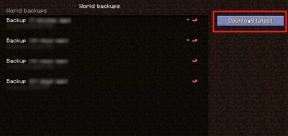Cómo cambiar la voz de navegación en Waze
Miscelánea / / November 29, 2021
Waze es una popular aplicación de navegación GPS disponible para dispositivos Android e iOS. Obtiene todas las funciones de asistencia para la navegación, como la asistencia paso a paso, la ruta enviada por el usuario y los detalles del tiempo de viaje. Además de utilizar la navegación guiada por voz, también le permite elegir una voz específica en la aplicación.

La principal diferencia entre mapas de Google y Waze es que el primero se basa en datos, mientras que el segundo se basa en la comunidad. Significa que cada miembro que usa la aplicación Waze puede reportar información relacionada con las condiciones del tráfico, accidentes, velocidad, trampas policiales, etc., de forma gratuita al servidor de Waze.
Además, viene con un editor de mapas en línea para actualizar carreteras, puntos de referencia, números de casas o incluso agregar nuevos edificios. Y al igual que cualquier otra aplicación de navegación, Waze también viene con una función de asistencia a la conducción guiada por voz.
Afortunadamente, la aplicación Waze tiene una lista saludable de diferentes voces, que puede elegir y cambiar la voz predeterminada. A continuación, le mostramos cómo puede cambiar la voz de navegación en Waze.
También en Guiding Tech
Cómo elegir una voz de navegación diferente en Waze
En particular, la aplicación de navegación Waze admite varios idiomas y, en base a eso, hay varias voces de navegación para elegir. Una cosa interesante sobre Waze es que la compañía cambia continuamente o, mejor dicho, agrega nuevas voces con frecuencia, incluso las voces de celebridades.

Por lo tanto, esté atento a eso. Por ahora, cambiaremos la voz predeterminada en la aplicación de Waze para Android a otra cosa, al azar. Sin embargo, los pasos seguirán siendo los mismos para cambiar la voz de navegación dentro de la aplicación, incluso si se agregan nuevas voces.
Estos son los pasos para cambiar la voz de navegación en la aplicación Waze:
Paso 1: Descarga e instala la última versión de la aplicación Waze en tu teléfono
Descarga la aplicación Waze para Android
Descarga la aplicación Waze para iPhone
Paso 2: Abra la aplicación y toque la opción Mi Waze en la parte inferior.

Paso 3: Ahora, toque el botón Configuración ubicado en la esquina superior izquierda.

Paso 4: En el menú Configuración, toque el botón Voz y sonido.

Paso 5: En la sección Sonidos, debe tocar la voz de Waze.

Paso 6: Notarás que debajo de las voces de Waze hay una enorme lista de voces de navegación. Elija el que se corresponda con el idioma que pueda hablar y comprender.
Para esta guía, la voz predeterminada era inglés (EE. UU.) - Nathan, que cambiamos a inglés (EE. UU.) - Randy.

Siempre que Waze agrega nuevas voces, puede encontrarlas en este menú. Un par de voces de celebridades interesantes incluyen a Liam Neeson, DJ Khaled, Arnold Schwarzenegger, Kevin Hart y otros.
Si eso no te desconcierta, puedes grabar tu voz y usarla en Waze.
Cómo grabar y usar tu voz en Waze
Waze también ofrece una opción para que los usuarios graben su propia voz y la utilicen como su voz de navegación. Puede grabarse y escuchar su voz dando instrucciones mientras conduce. El proceso de grabar tu propia voz en la aplicación Waze es simple y divertido. Incluso puede agregar frases personalizadas y compartirlas con sus amigos también.
Estos son los pasos a continuación, que pueden grabar su propia voz en la aplicación Waze.
Paso 1: Descarga e instala la última versión de la aplicación Waze para garantizar la estabilidad y el funcionamiento adecuado de todas las funciones.
Descarga la aplicación Waze para Android
Descarga la aplicación Waze para iPhone
Paso 2: Abra la aplicación y toque la opción Mi Waze en la parte inferior.

Paso 3: En el menú lateral que se abre, toque Configuración o el icono de rueda dentada ubicado en la parte superior izquierda.

Paso 3: En el menú Configuración, haga clic en la opción Voz y sonido.

Paso 4: Verá una opción llamada Waze voice en el menú de configuración de voz y sonido. Tócalo.

Paso 5: En la sección Grabadora de voz, hay una opción llamada Grabar nueva voz con un signo + o Más adjunto. Tócalo para comenzar a grabar tu voz.

Paso 6: Tan pronto como hagas clic en el botón Grabar nueva voz, la aplicación Waze te recordará que grabes tu voz de forma clara y precisa, ya que te guiará con tu navegación. Presiona el botón OK.


Paso 8: Haga clic en el botón Grabar y grabe su voz. Se recomienda que grabe su voz para cada frase; de lo contrario, la aplicación Waze reproducirá la voz predeterminada para cualquier frase no grabada.

Paso 9: Una vez que haya completado la grabación, haga clic en el botón Listo en la esquina superior derecha de la pantalla.

Paso 10: Se le pedirá que ingrese el nombre de su voz. Ingrese el nombre y presione el botón Agregar.

Habrá un botón Compartir junto a su voz grabada, que puede utilizar para compartir su grabación de voz con sus amigos o familiares.

Cualquiera que descargue su grabación de voz puede usar su voz como su voz de navegación predeterminada.

También en Guiding Tech
Haz que tus paseos sean interesantes con Waze
Ahí tienes. Siguiendo los pasos mencionados anteriormente, puede cambiar la voz de navegación predeterminada en la aplicación Waze. De lo contrario, puede grabar su propia voz y usarla como voz de navegación e incluso compartirla con sus amigos y familiares.